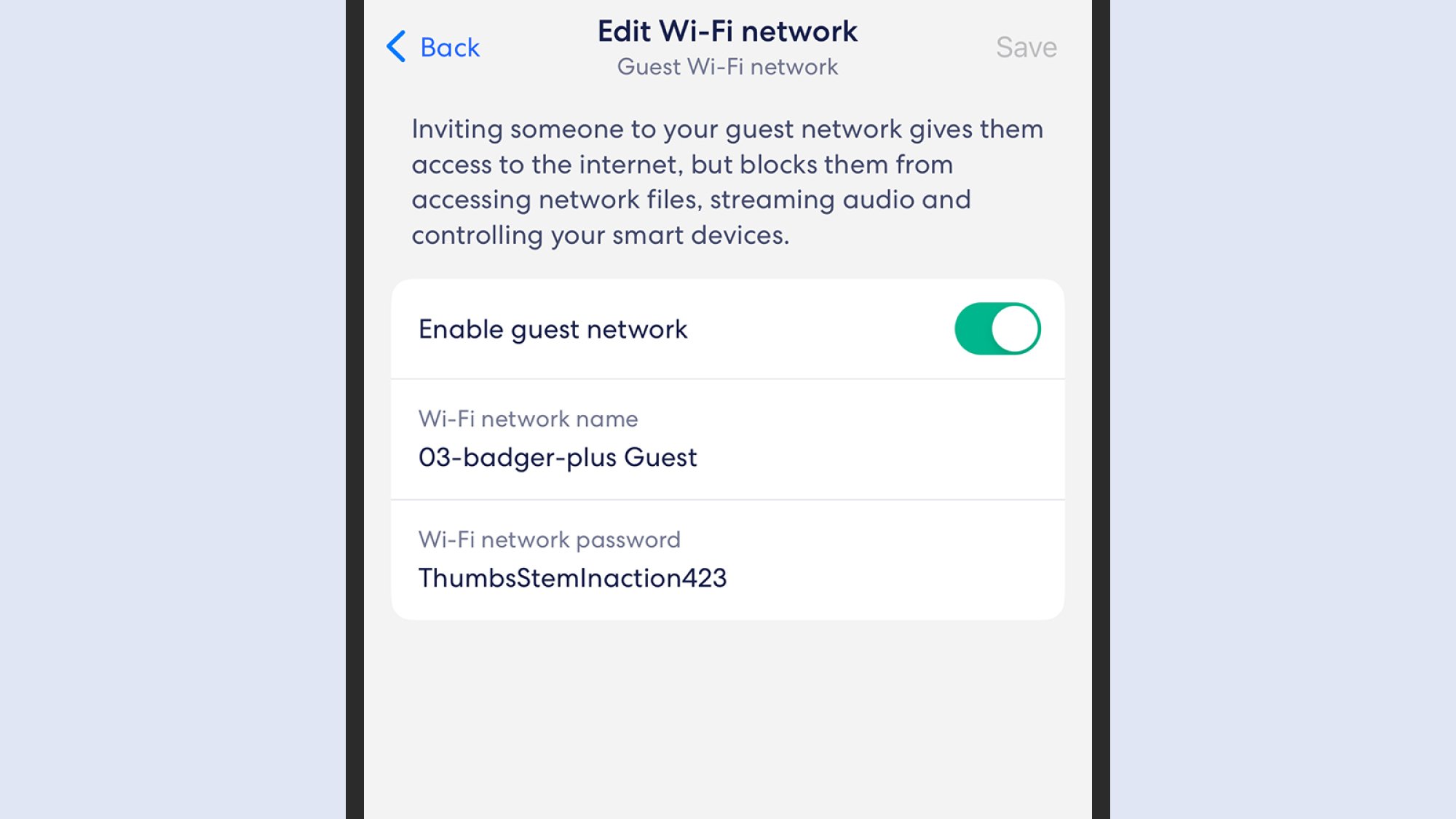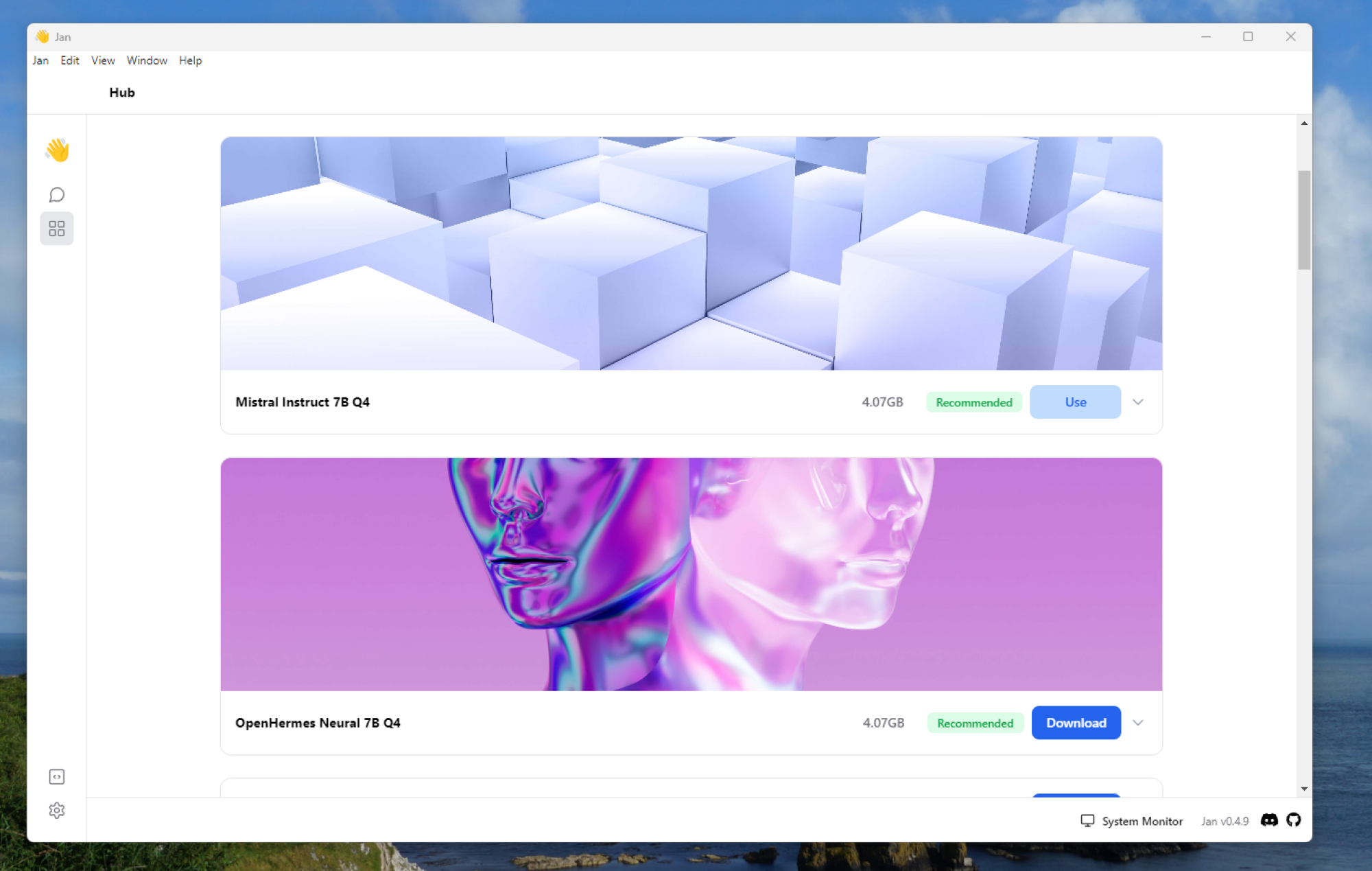Одним из главных преимуществ Wi-Fi-устройств Amazon Eero является то, что они обеспечивают домашнюю беспроводную сеть, которую легко настроить и которой легко управлять. Приложение Eero для Android или iOS поможет вам подключить устройства Eero к сети, расположить их в нужных местах в том месте, где вы живете, и обеспечить бесперебойную работу.
Как только вы это сделаете На этом этапе начальной настройки, когда ваша ячеистая система Wi-Fi работает хорошо, приложение Eero также предлагает ряд полезных функций для управления вашей сетью — скорости, доступа пользователей, подключений устройств и многого другого.
Включите гостевой доступ
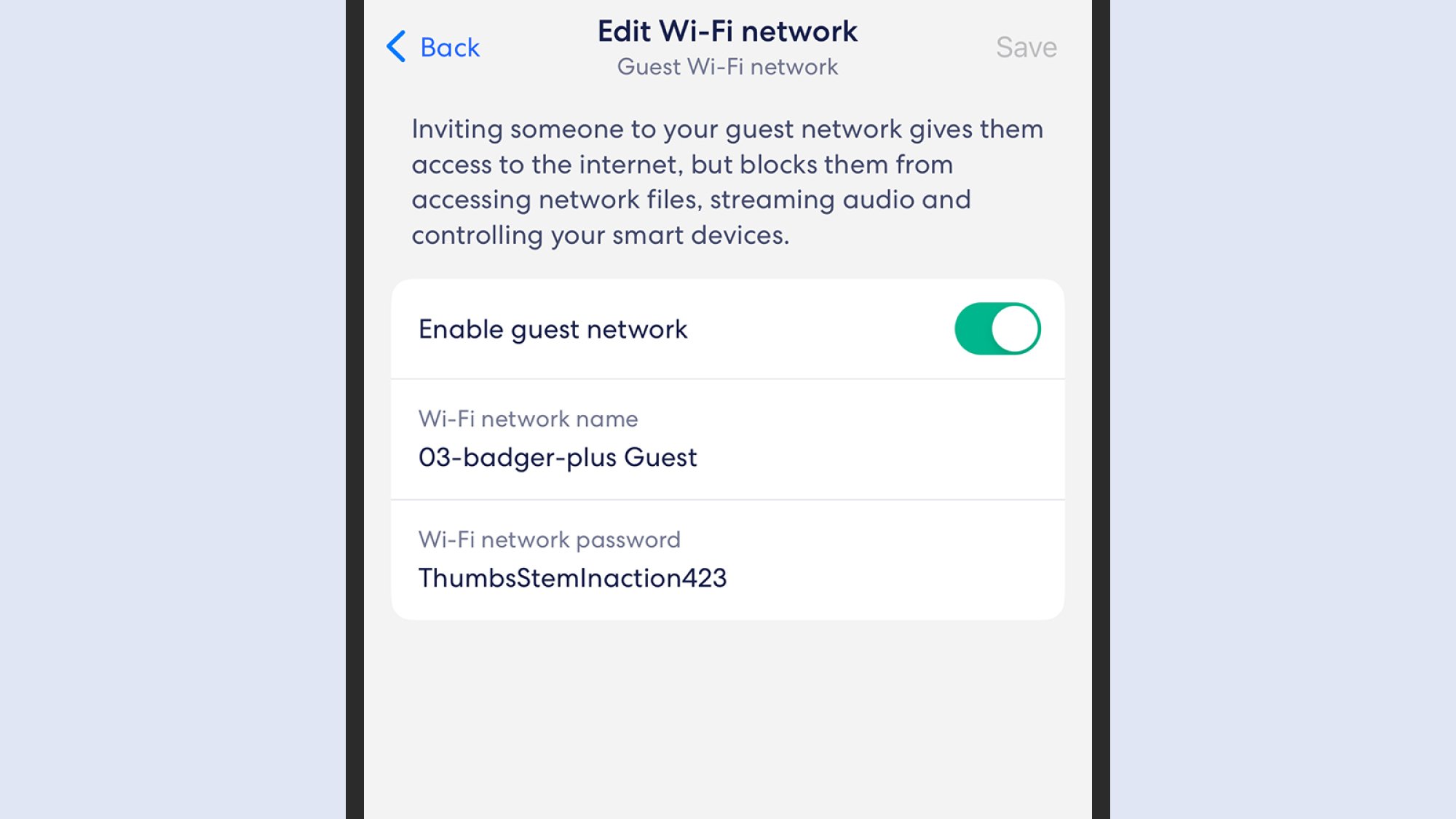 Гостевым доступом можно легко управлять. Фото: Лайфхакер
Гостевым доступом можно легко управлять. Фото: Лайфхакер
Если рядом с вами часто бывают посетители, которым необходимо воспользоваться вашим Wi-Fi, рекомендуется включить гостевую сеть. Это означает, что они могут подключаться к Интернету на своих устройствах, но у них нет полного доступа к сети — например, они не могут видеть ваши принтеры или устройства «умного дома» или начать передачу видео на Chromecast. Он обеспечивает безопасность данных и устройств в вашей сети, сохраняя при этом доступ к Интернету.
Чтобы сделать это в приложении Eero, нажмите Настройки, а затем Гостевая сеть. Вы можете установить имя сети и пароль, а затем получить возможность поделиться этими данными с другими людьми – вы можете отправить их напрямую через приложение на своем телефоне (Поделиться данными Wi-Fi) ) или создайте QR-код (Поделиться QR-кодом), который затем смогут сканировать ваши гости с помощью камеры смартфона.
Защитите детей
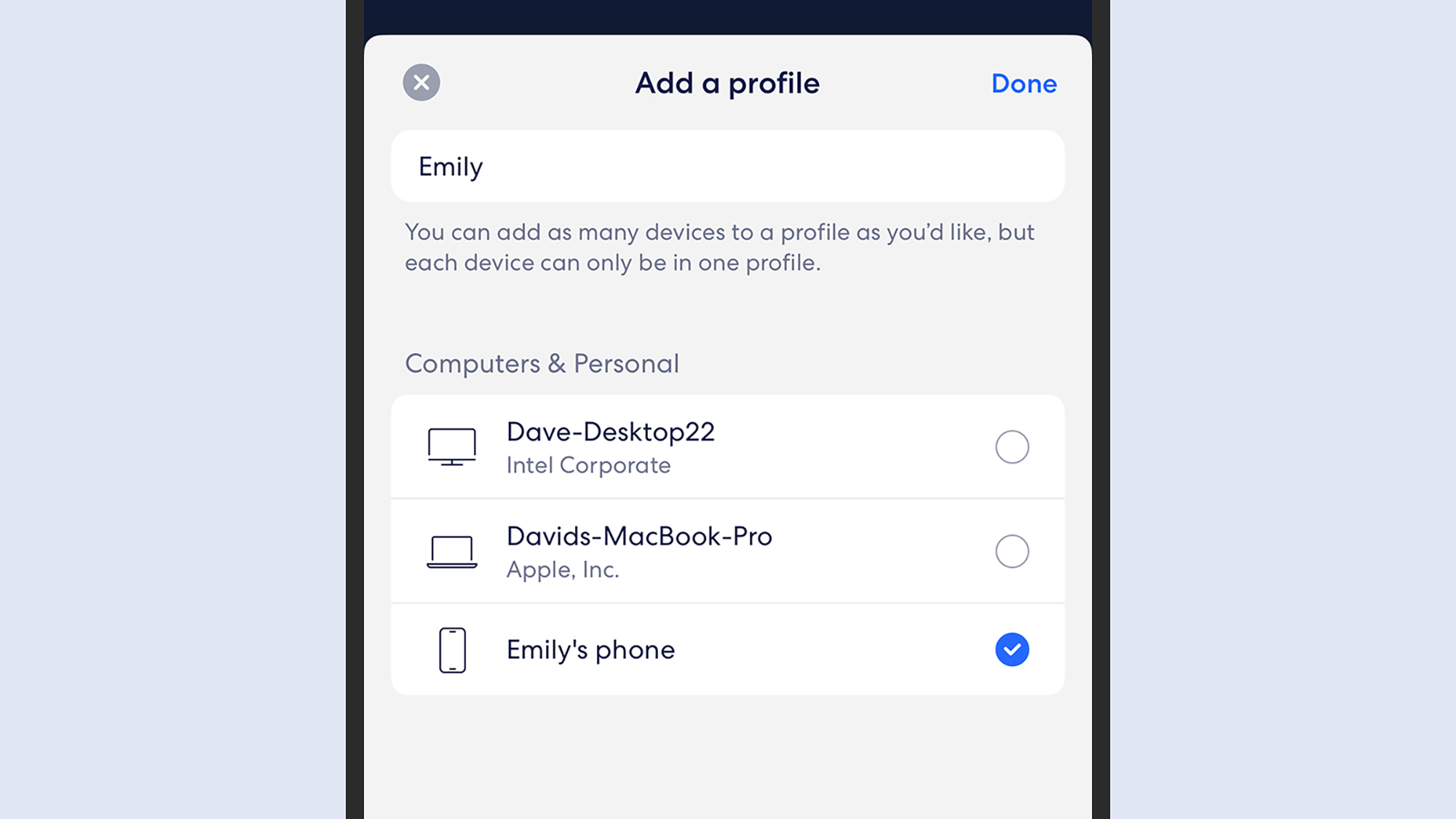 Вы можете назначить определенные устройства определенным членам семьи.Автор: Lifehacker
Вы можете назначить определенные устройства определенным членам семьи.Автор: Lifehacker
Eero позволяет управлять членами семьи в сети: на вкладке Главная нажмите кнопку + (плюс) вверху в правом верхнем углу, затем выберите Добавить профиль. Дайте профилю имя, затем выберите связанные с ним устройства (гаджеты, которыми пользуются ваши дети) и нажмите Готово. Созданные вами профили отображаются на Главной странице.tab—нажмите на любое из них, чтобы внести изменения.
На отдельной странице профиля вы можете добавить дополнительные устройства и временно запретить этому человеку выходить в Интернет. Чтобы контролировать время доступа к сети, нажмите Добавить запланированную паузу и выберите время. Для использования других средств родительского контроля, включая блокировку приложений и веб-сайтов, требуется подписка Eero Plus (9,99 долларов США в месяц).
Настройте свои устройства
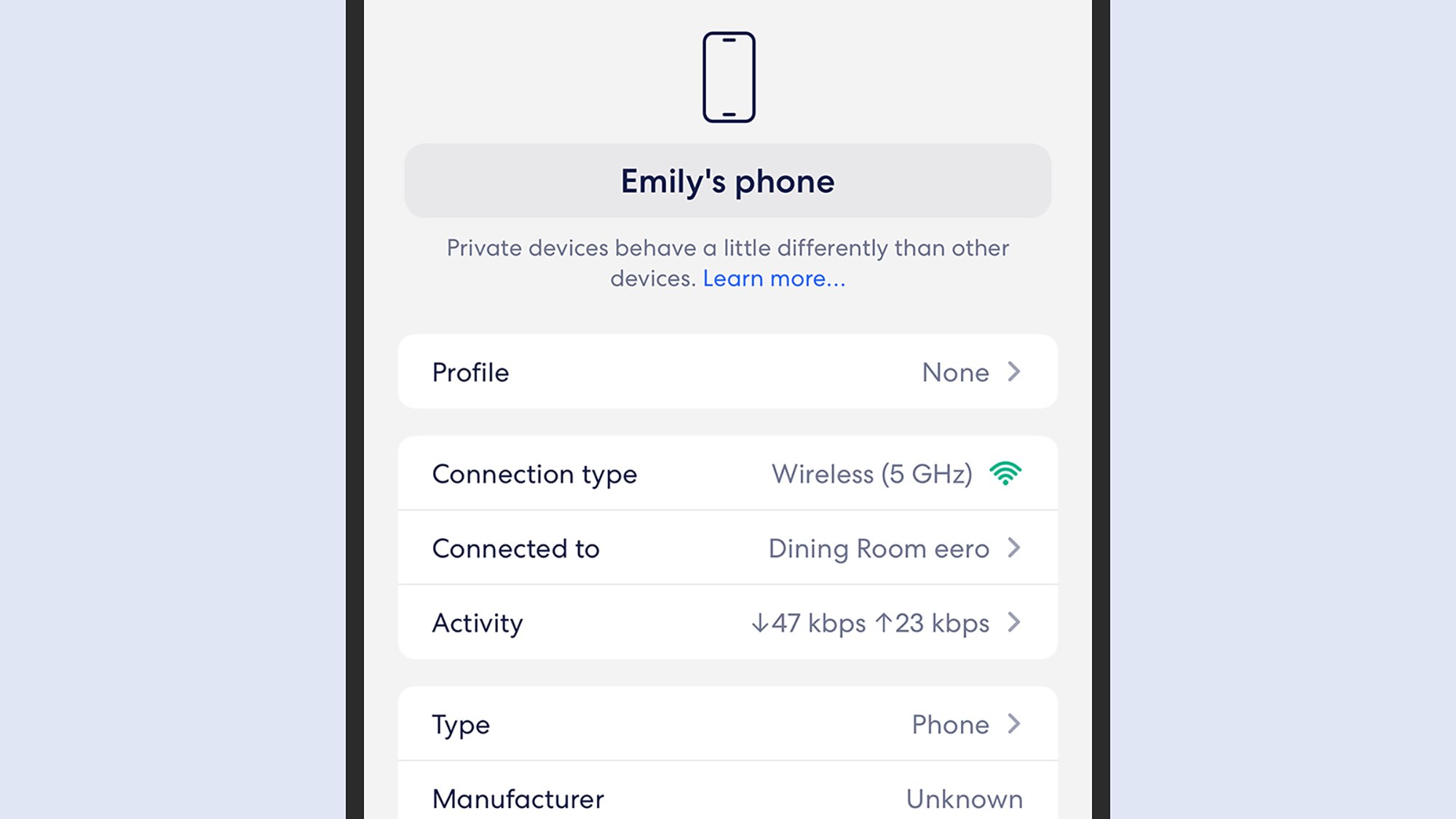 Вашими подключенными гаджетами можно управлять индивидуально. Фото: Lifehacker
Вашими подключенными гаджетами можно управлять индивидуально. Фото: Lifehacker
На ДомеВкладка Eero показывает вам все телефоны, ноутбуки и другие устройства, подключенные в данный момент к вашим сетевым устройствам. Коснитесь любого устройства, чтобы внести изменения и просмотреть дополнительную информацию: вы можете изменить имя, данное ему в приложении Eero, и указать тип этого устройства, вы можете увидеть, за какую интернет-активность оно отвечает, и вы можете увидеть, какой из ваших Eero узлы, к которым оно в данный момент подключено.
Существует также возможность назначить устройство определенному профилю (см. предыдущий совет). Если вы хотите временно ограничить доступ этого устройства к сети, нажмите Пауза; если вы хотите заблокировать его навсегда, нажмите Заблокировать это устройство.и подтвердите свой выбор. Чтобы разблокировать гаджет, который вы ранее загружали из сети, перейдите на вкладку Главная, затем выберите устройство в разделе Заблокировано и нажмите Разблокировать это устройство. >.
Уведомления устройства
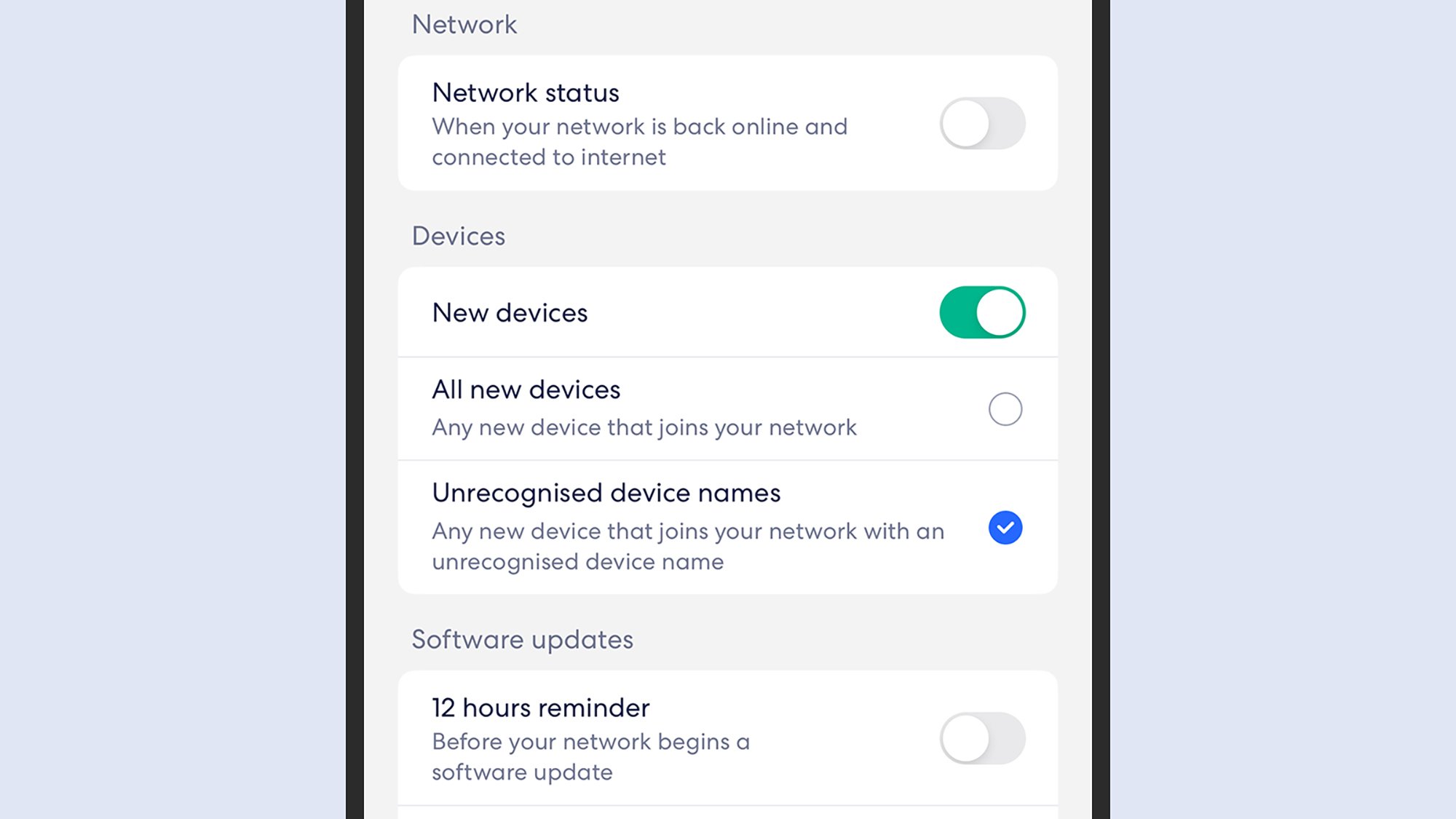 Получайте оповещения при каждом подключении новых устройств.Фото: Lifehacker
Получайте оповещения при каждом подключении новых устройств.Фото: Lifehacker
Мы понимаем, если вы уже чувствуете себя перегруженными уведомлениями, приходящими на ваш смартфон, но уведомления, доставляемые Eero, могут на самом деле быть полезным. Перейдите в Настройки, затем Уведомления, и вы сможете указать, какие оповещения разрешены — они включают уведомления о состоянии сети и обновлениях программного обеспечения, необходимых вашим устройствам Eero.
Один тип уведомлений, который стоит включить, — это Новые устройства., поэтому вы будете получать предупреждение каждый раз, когда новое устройство впервые подключается к сети. Вы также можете ограничить это уведомление нераспознанными устройствами, у которых нет имени, которое сеть Eero видела раньше. Разумеется, эти оповещения будут соответствовать общим настройкам уведомлений на вашем телефоне.
Управление сетью
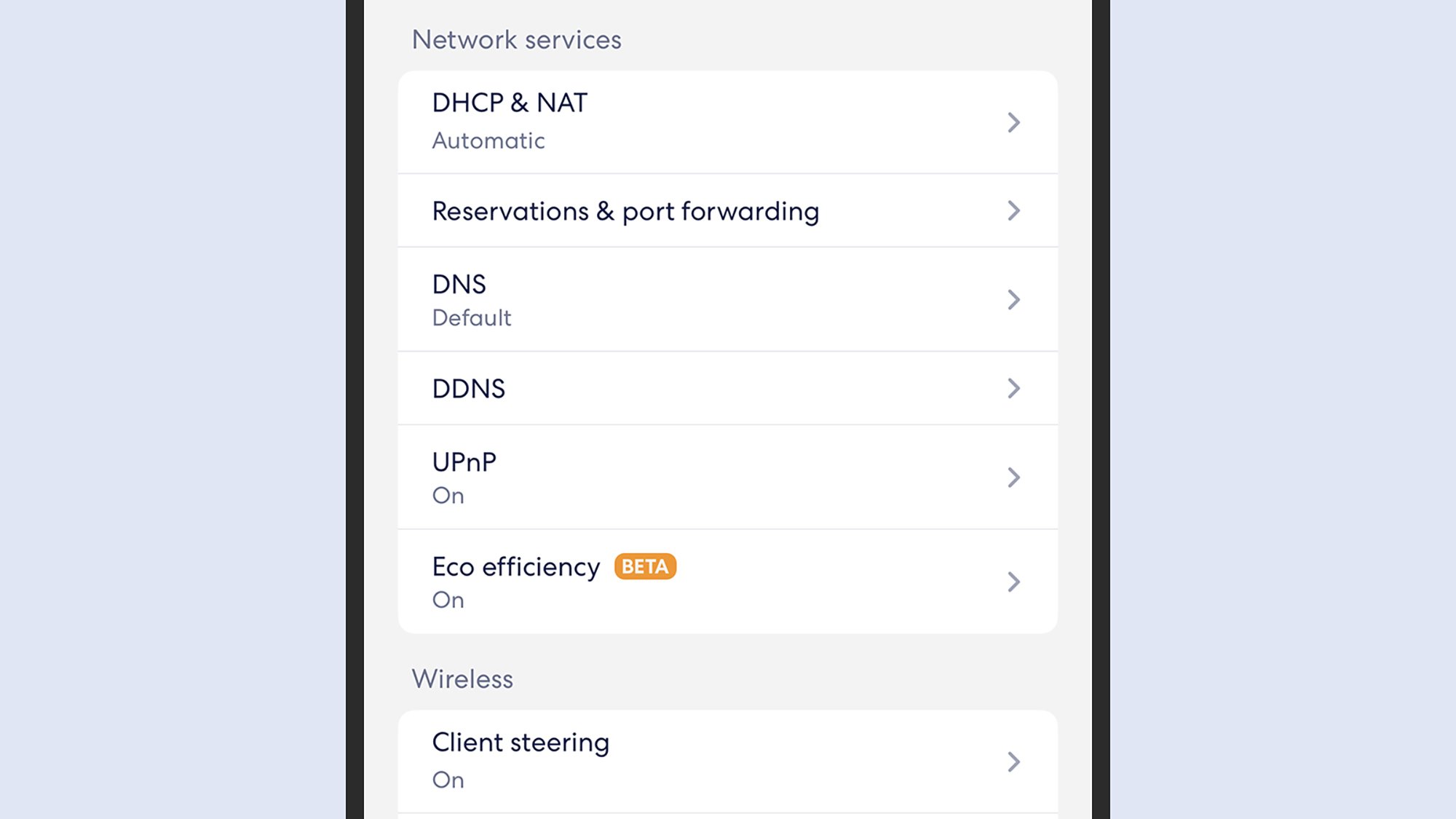 Также доступны более продвинутые параметры. Автор: Lifehacker
Также доступны более продвинутые параметры. Автор: Lifehacker
Вы можете применять любые настройки к ящикам в вашей сети Eero: просто нажмите на них на вкладке Главная. Например, если у вас есть блок Eero в комнате, где кто-то пытается заснуть, используйте опцию Индикатор состояния, чтобы затемнить светодиодный индикатор или вообще выключить его. Вы также можете запустить тесты скорости на своих устройствах, посмотреть, какие устройства подключены, и назначить их разным комнатам в вашем доме с одной и той же страницы.
Перейдите на вкладку «Настройки», чтобы получить дополнительные параметры управления сетью в разделе «Сеть». настройки, вы можете настроить свой DNS и управлять протоколом UPnP (Universal Plug and Play), который используется некоторыми игровыми консолями и медиа-стримерами. Вы также можете перезапустить сеть прямо из приложения на этой странице, что избавит вас от необходимости бродить по дому, выключая и снова включая все ваши устройства Eero.
lifehacker.com